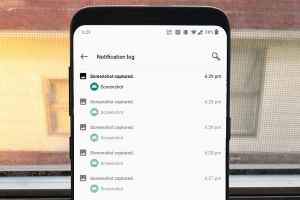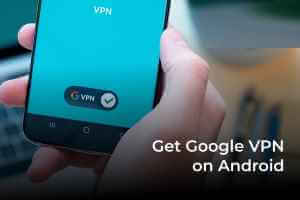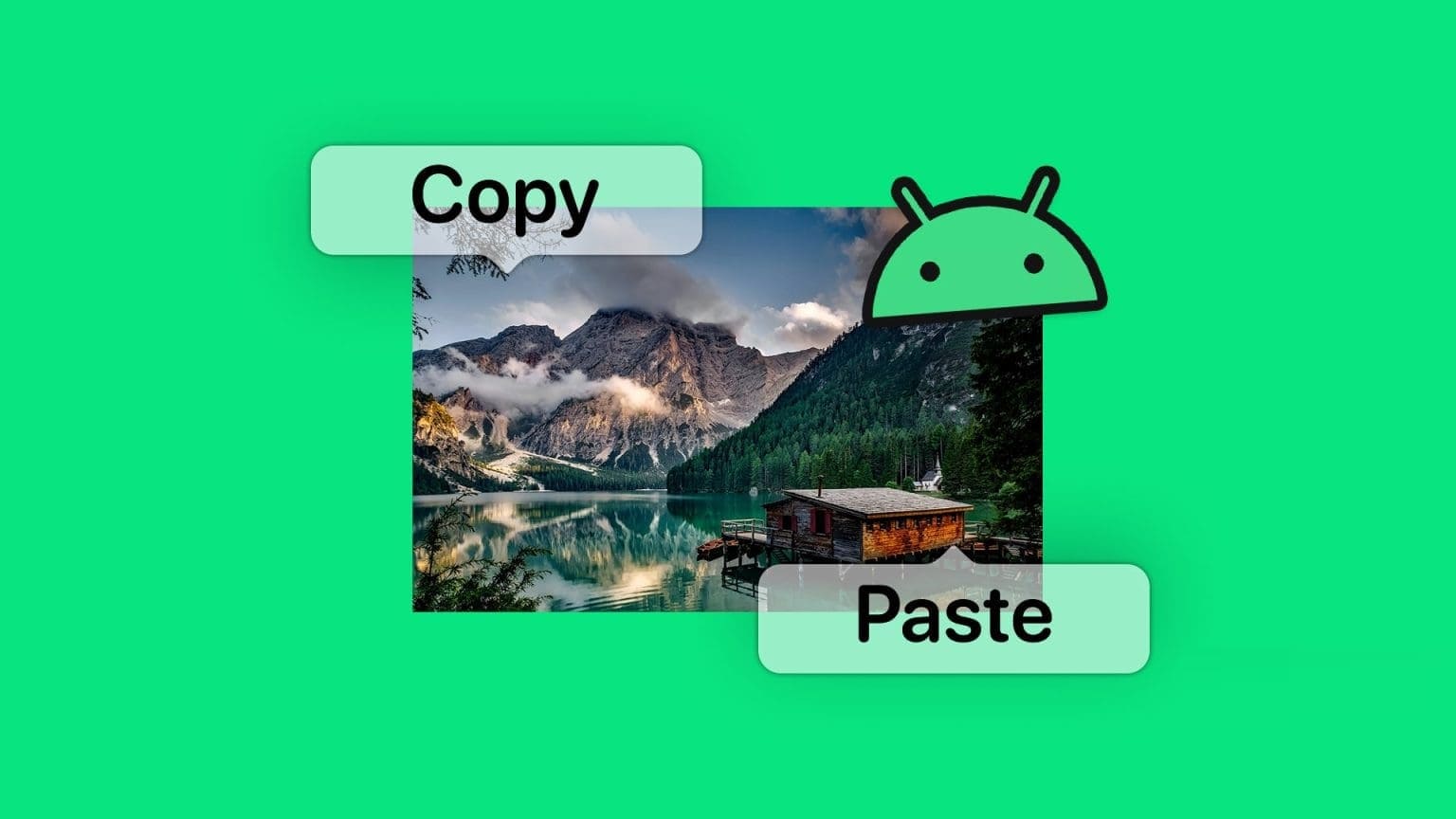هل فشل هاتف Android الخاص بك في إرسال مقاطع فيديو إلى جهات الاتصال؟ تحدد شركات الجوال MMS (خدمة رسائل الوسائط المتعددة) إلى 3.5 ميجا بايت ، بينما باستخدام Google RCS ، يمكنك إرسال ما يصل إلى 105 ميجا بايت من الفيديو إلى المستلم. قد يربكك هاتف Android الذي لا يرسل مقاطع فيديو. لقد قمنا بتجميع حيل استكشاف الأخطاء وإصلاحها لإعادة هاتفك إلى إرسال مقاطع الفيديو في أي وقت من الأوقات.
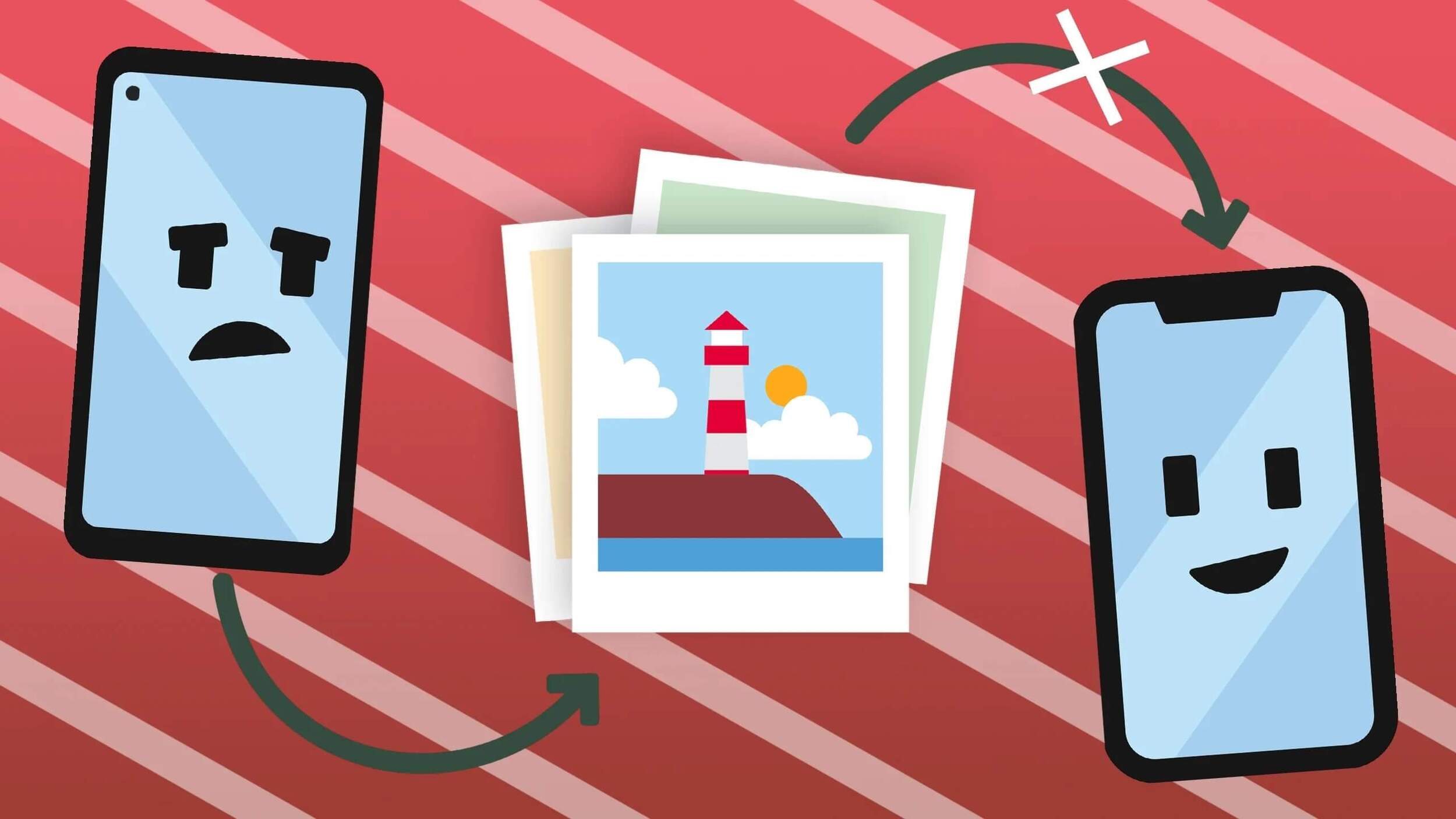
هناك العديد من العوامل وراء عدم إرسال هاتف Android لمشكلة مقاطع الفيديو. يمكن أن يكون اتصال شبكة خلل أو حجم فيديو كبير أو رصيد غير كافٍ في حسابك.
1. تحقق من خطة الناقل الخاص بك
يتقاضى معظم مشغلي شبكات الهاتف المحمول مبلغًا معينًا لإرسال رسائل الوسائط المتعددة إلى المستلم (المستلمين). عادةً ما تكون تكلفة إرسال رسالة وسائط متعددة أكبر من تكلفة إرسال رسالة نصية عادية. إذا كنت من مستخدمي الدفع المسبق ولديك رصيد غير كافٍ في حسابك ، فاستخدم تطبيق مشغل شبكة الجوال لشراء الوظائف الإضافية.
2. قم بتأكيد اتصال شبكة نشط
لا يمكنك إرسال مقاطع فيديو في تطبيق الرسائل الافتراضي إذا كان هاتفك الذي يعمل بنظام Android يعاني من مشاكل في الاتصال بالشبكة. يمكنك تمكين وضع الطائرة مؤقتًا وتعطيله لإعادة تعيين اتصال الشبكة.
الخطوة 1: اسحب من الأعلى لفتح قائمة شريط الإشعارات.
الخطوة 2: اسحب لأسفل مرة أخرى للكشف عن التبديل السريع.
الخطوة 3: قم بتمكين وضع الطائرة وإيقاف تشغيله بعد بضع ثوانٍ. قم بتمكين بيانات الجوال من نفس القائمة.
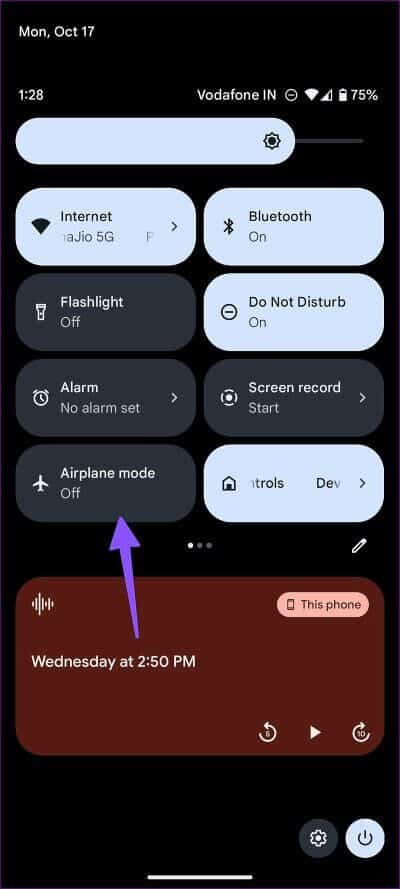
3. إجبار إيقاف الرسائل
يمكنك فرض إيقاف تطبيق الرسائل ومحاولة إرسال مقاطع الفيديو مرة أخرى. هذا ما عليك القيام به.
الخطوة 1: اضغط لفترة طويلة على أيقونة تطبيق الرسائل واضغط على زر “i” لفتح قائمة معلومات التطبيق.
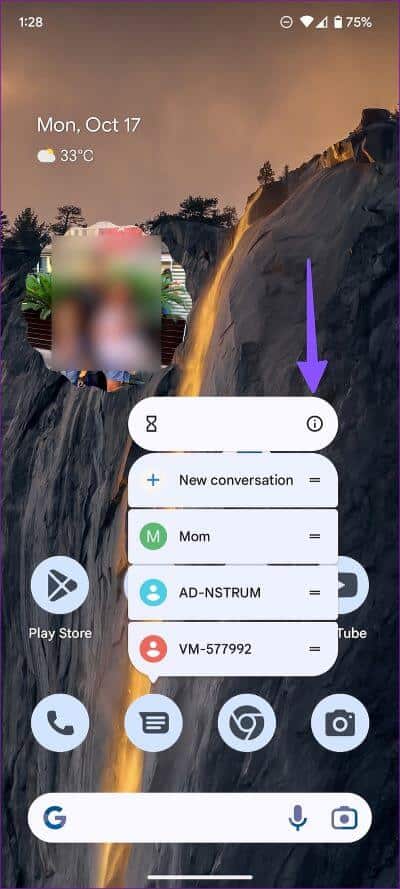
الخطوة 2: اضغط على “فرض الإيقاف” وقم بتأكيد قرارك.
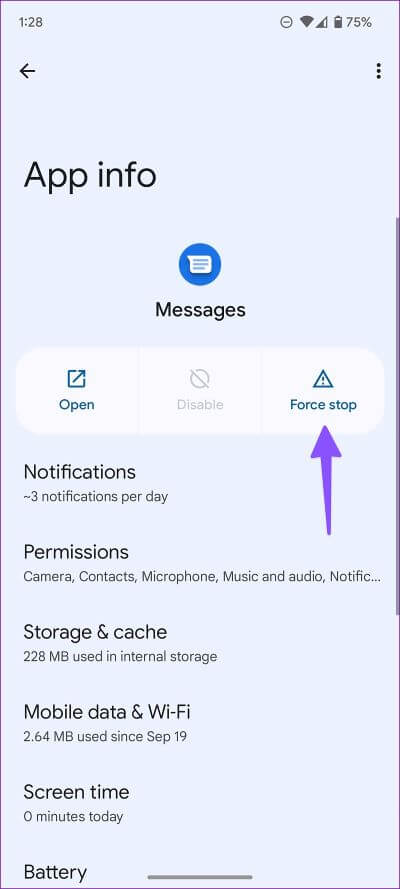
سيغلق تطبيق الرسائل. يمكنك فتح التطبيق ومحاولة إرسال مقاطع الفيديو مرة أخرى.
4. تمكين استخدام البيانات غير المقيدة للرسائل
قد يفشل تطبيق الرسائل في إرسال مقاطع الفيديو في وضع توفير البيانات النشط. ستحتاج إلى منح “الرسائل” إذنًا باستخدام البيانات غير المقيد لإرسال مقاطع فيديو دون أي مشكلة.
الخطوة 1: افتح قائمة معلومات الرسائل (تحقق من الخطوات أعلاه).
الخطوة 2: حدد خيار “بيانات الجوال والواي فاي”.
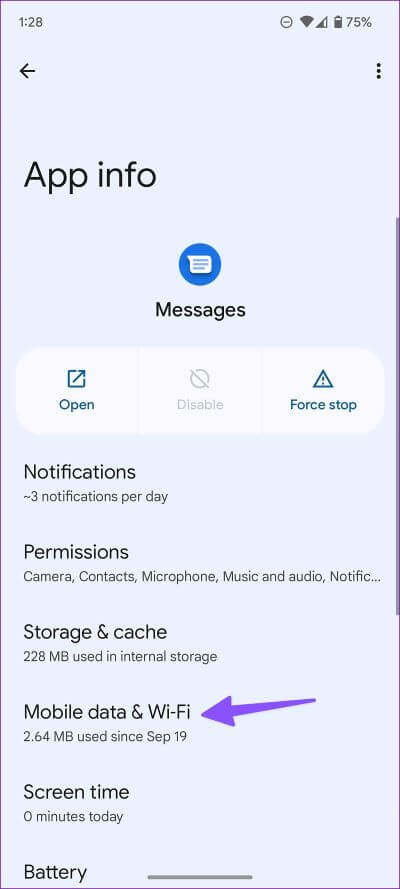
الخطوة 3: تمكين التبديل “استخدام البيانات غير المقيدة” من القائمة التالية.
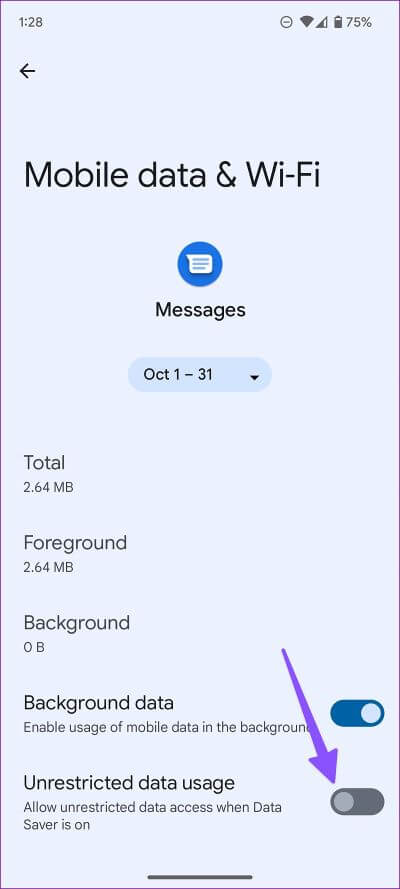
5. تمكين ميزات الدردشة
عند تمكين ميزات الدردشة في الرسائل ، يستخدم التطبيق شبكة Wi-Fi أو البيانات للمراسلة عند توفرها. باستخدام ميزات الدردشة ، يمكنك أيضًا تمكين إيصالات القراءة ومؤشرات الكتابة والمزيد. أنت تستخدم RCS (خدمات الاتصالات الغنية) من Google لإرسال مقاطع فيديو. يمكن لـ RCS إرسال ما يصل إلى 105 ميغا بايت من ملف الفيديو عبر محادثة.
الخطوة 1: افتح تطبيق الرسائل على Android.
الخطوة 2: اضغط على قائمة الكباب (ثلاثية النقاط) في الزاوية العلوية اليمنى.
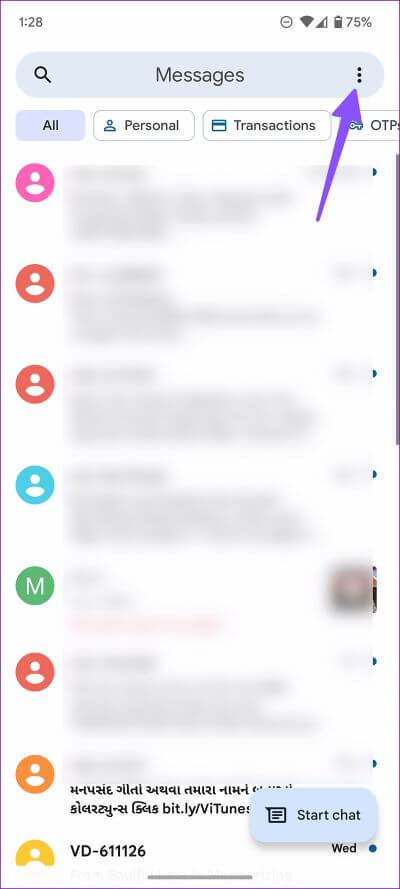
الخطوة 3: حدد الإعدادات.
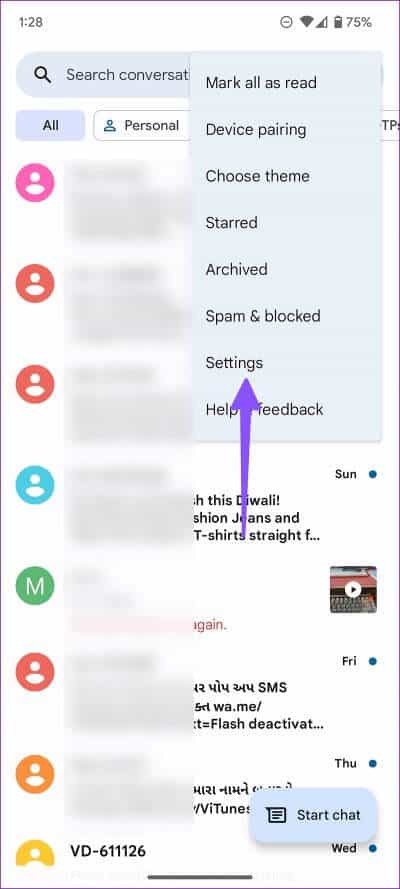
الخطوة 4: اضغط على ميزات الدردشة.
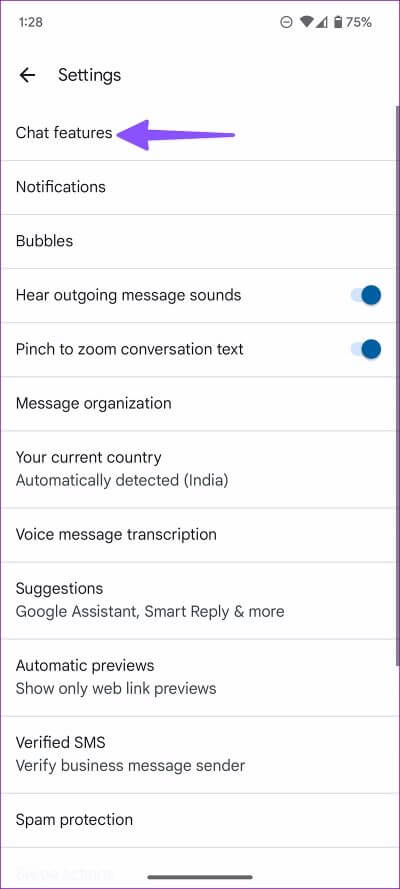
الخطوة 5: تفعيل تبديل ميزات الدردشة.
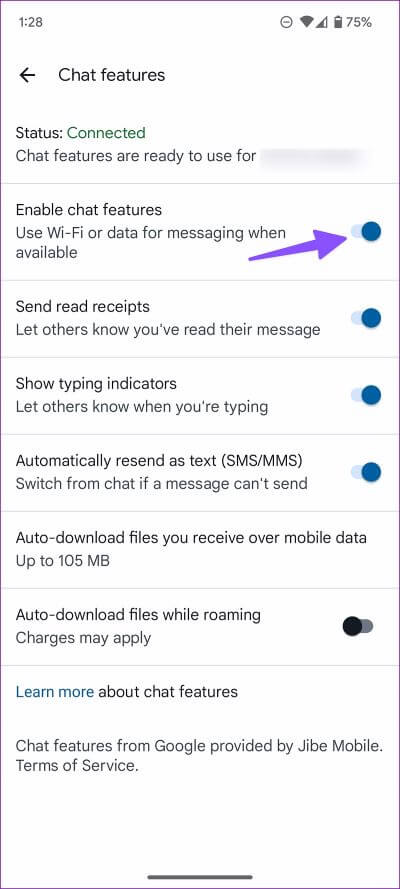
انتقل إلى القائمة الرئيسية الرئيسية وافتح محادثة لبدء إرسال مقاطع الفيديو مرة أخرى.
6. مسح ذاكرة التخزين المؤقت لتطبيق الرسائل
نظرًا لوجود ذاكرة تخزين مؤقت للرسائل تالفة ، فقد تواجه مشكلات في إرسال مقاطع الفيديو. حان الوقت لمسح ذاكرة التخزين المؤقت للرسائل والمحاولة مرة أخرى.
الخطوة 1: توجه إلى قائمة معلومات تطبيق الرسائل (راجع الخطوات أعلاه).
الخطوة 2: حدد “التخزين وذاكرة التخزين المؤقت”.
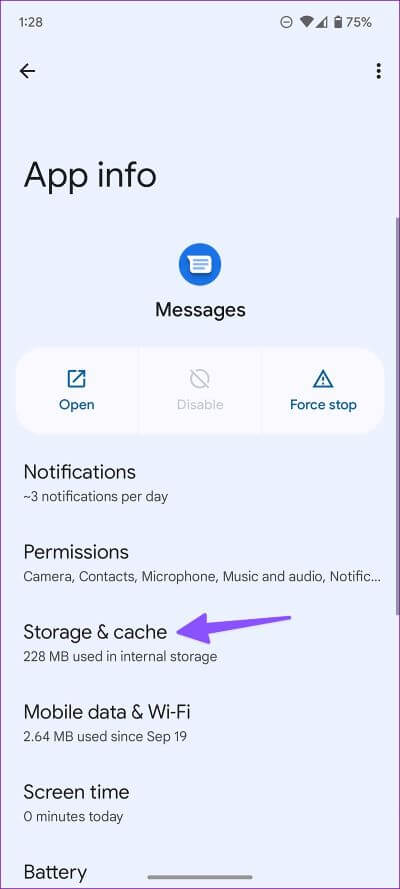
الخطوة 3: انقر على “مسح ذاكرة التخزين المؤقت” ، وأنت على ما يرام.
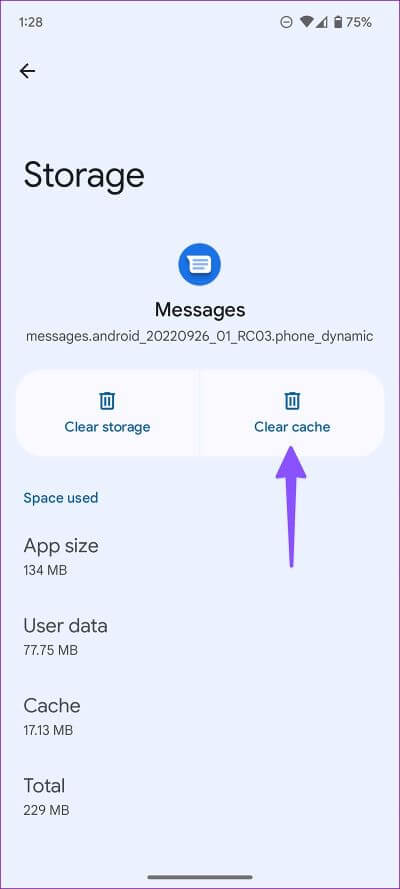
7. استخدام تطبيقات رسائل الطرف الثالث
إذا كنت لا تزال غير قادر على إرسال مقاطع فيديو في تطبيق الرسائل الافتراضي ، فيجب عليك تجربة تطبيقات المراسلة الفورية التابعة لجهات خارجية لإنجاز المهمة. أكبر نظام أساسي للمراسلة في العالم – WhatsApp ، يحدد حجم تحميل الفيديو إلى 16 ميغابايت فقط. يمكنك استخدام Telegram لإرسال ما يصل إلى 2 جيجابايت من الفيديو دون أي مشكلة.
8. أنشئ رابطًا قابلاً للمشاركة عبر صور GOOGLE
إذا لم تكن جهة الاتصال الخاصة بك متاحة على أي من هذه الأنظمة الأساسية ، فيمكنك إنشاء رابط قابل للمشاركة عبر Google Drive أو صور Google أو OneDrive ، وإرسال مقاطع فيديو كبيرة دون أي مشكلة. سنأخذ صور Google كمثال هنا.
الخطوة 1: افتح صور Google على Android.
الخطوة 2: ابحث عن مقطع فيديو تريد مشاركته. اضغط عليها لفترة طويلة.
الخطوة 3: حدد “نسخ احتياطي” في الجزء السفلي.
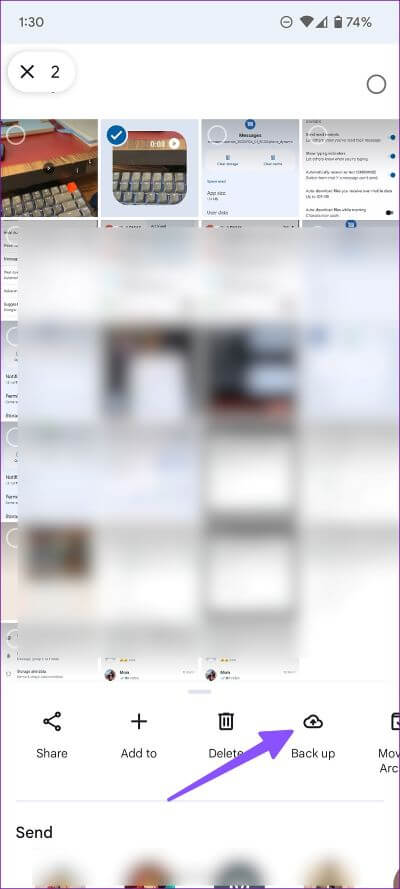
الخطوة 4: قم بتحميل الفيديو على خوادم صور Google.
الخطوة 5: بعد عملية تحميل ناجحة ، اضغط مع الاستمرار على الفيديو وحدد مشاركة.
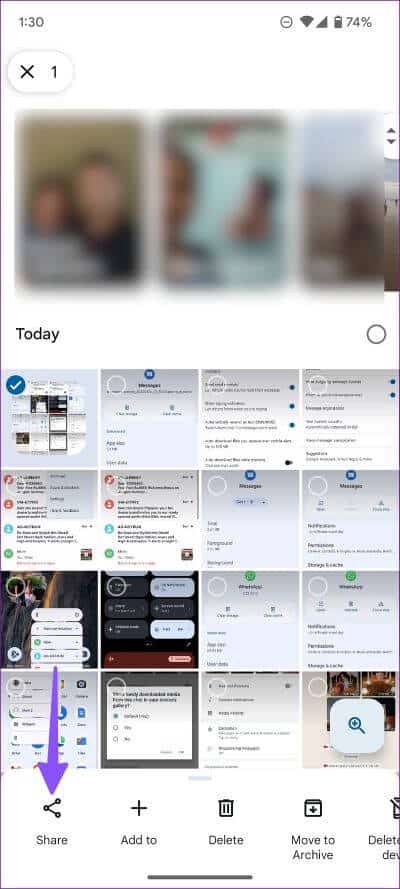
الخطوة 6: اضغط على إنشاء رابط.
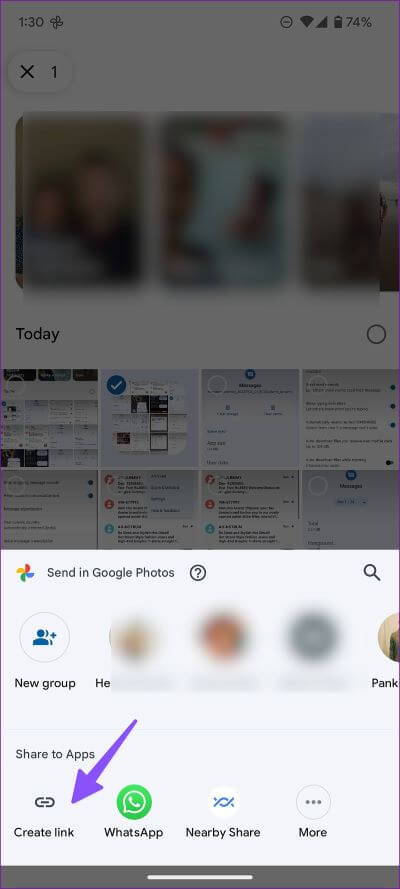
الخطوة 7: استخدم قائمة مشاركة Android الافتراضية لإرسال رابط فيديو إلى الأصدقاء والعائلة.
9. تحديث الرسائل
قد يمنعك تطبيق الرسائل القديم من إرسال مقاطع فيديو إلى جهات الاتصال على هاتف Android. توزع Google تطبيق الرسائل عبر متجر Play. يمكنك التوجه إلى متجر Google Play والبحث عن الرسائل. قم بتحديث التطبيق إلى أحدث إصدار وحاول إرسال مقاطع الفيديو مرة أخرى.
إرسال مقاطع الفيديو دون عراقيل
يمكنك أيضًا استخدام تطبيقات الجهات الخارجية من متجر Google Play لتقليل حجم ملف الفيديو لإرساله عبر الرسائل دون خطأ. ما الحيلة التي عملت معك؟ شارك النتائج الخاصة بك في التعليقات أدناه.